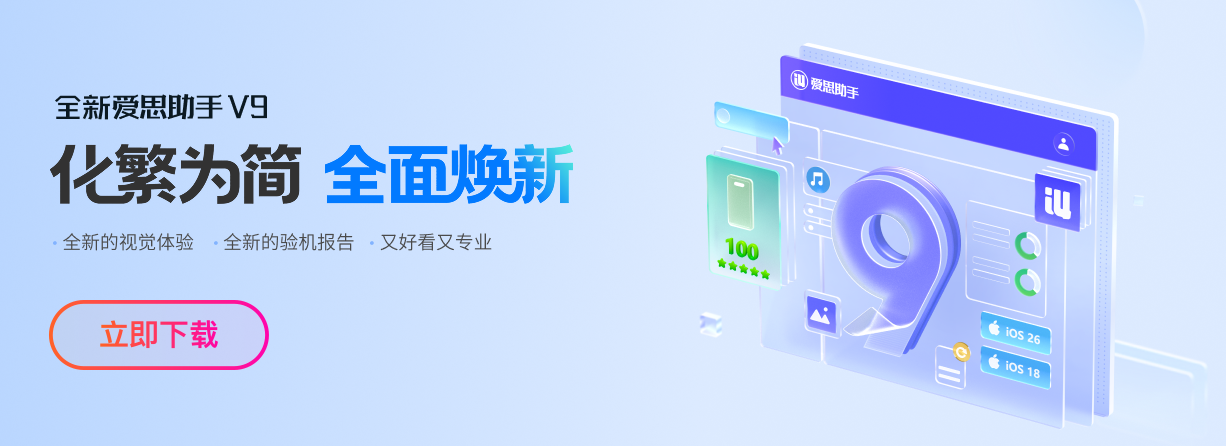爱思助手投屏教程:iOS设备无线投屏设置指南
通过爱思助手将iOS设备屏幕无线投射到电脑或其他显示设备,可以方便地进行演示、游戏直播或大屏观影。本指南将详细介绍使用爱思助手实现无线投屏的完整步骤。
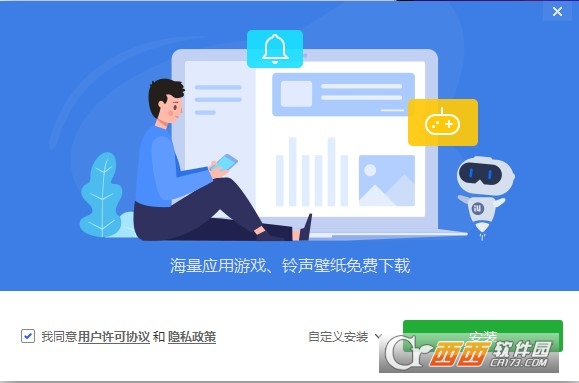
适用条件: iOS 9.0及以上系统,电脑需安装最新版爱思助手(7.98+)
一、准备工作
- 在电脑端下载安装爱思助手最新版
- 使用原装数据线将iPhone/iPad连接电脑
- 首次连接需信任电脑并输入设备密码
- 保持iOS设备和电脑处于同一WiFi网络
二、无线投屏设置步骤
步骤1:开启无线连接
连接成功后,在爱思助手「工具箱」→「无线设备」中点击「开始连接」

步骤2:启动实时屏幕
在设备详情页点击「实时屏幕」按钮,首次使用需按提示安装插件

步骤3:启用无线投屏
断开数据线,在爱思助手「工具箱」→「无线投屏」中:
- 选择要投射的设备
- 点击「开始投屏」按钮
- 设备端确认允许投屏

三、高级功能设置
| 功能 | 操作路径 | 说明 | 画质调整 | 投屏窗口右键→「画质设置」 | 最高支持1080P 60FPS | 横竖屏切换 | 工具栏旋转按钮 | 自动适应设备方向 | 声音传输 | 设置→「音频设置」 | 需iOS 11+系统支持 |
|---|
四、常见问题解决
Q1:无法搜索到无线设备?
→ 检查防火墙设置,允许爱思助手通过网络
→ 重启路由器和设备
→ 尝试使用手机热点连接
Q2:投屏延迟高怎么办?
→ 降低投屏分辨率(设置为720P)
→ 关闭其他占用网络的程序
→ 使用5GHz WiFi频段
如遇其他问题,可通过爱思助手「在线客服」或微信公众号「爱思助手」获取技术支持。